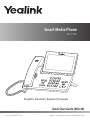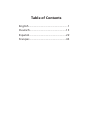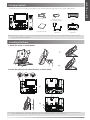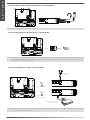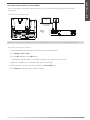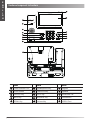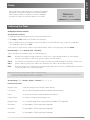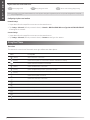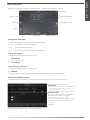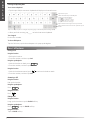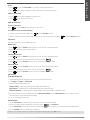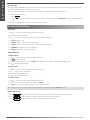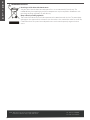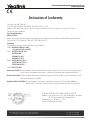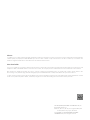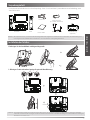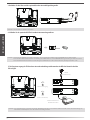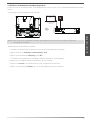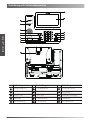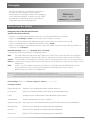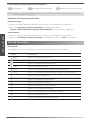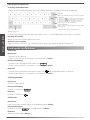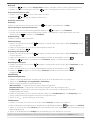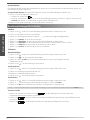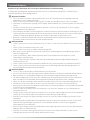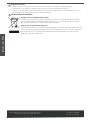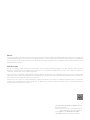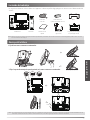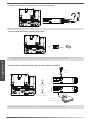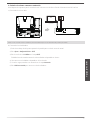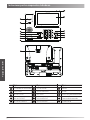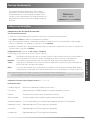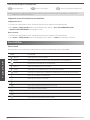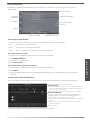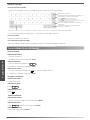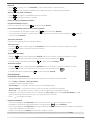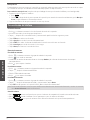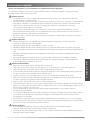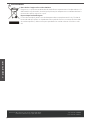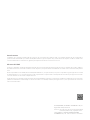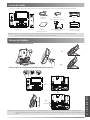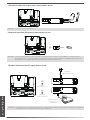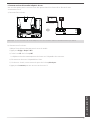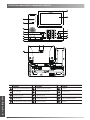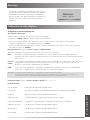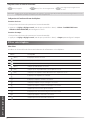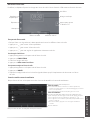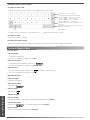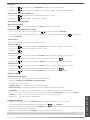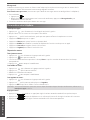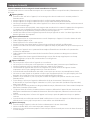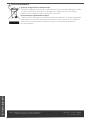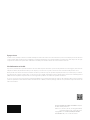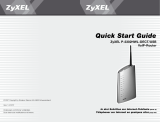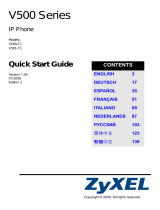Yealink SIP-T56A Guide de démarrage rapide
- Catégorie
- Téléphones IP
- Taper
- Guide de démarrage rapide
La page est en cours de chargement...
La page est en cours de chargement...
La page est en cours de chargement...
La page est en cours de chargement...
La page est en cours de chargement...
La page est en cours de chargement...
La page est en cours de chargement...
La page est en cours de chargement...
La page est en cours de chargement...
La page est en cours de chargement...
La page est en cours de chargement...
La page est en cours de chargement...
La page est en cours de chargement...
La page est en cours de chargement...
La page est en cours de chargement...
La page est en cours de chargement...
La page est en cours de chargement...
La page est en cours de chargement...
La page est en cours de chargement...
La page est en cours de chargement...
La page est en cours de chargement...
La page est en cours de chargement...
La page est en cours de chargement...
La page est en cours de chargement...
La page est en cours de chargement...
La page est en cours de chargement...
La page est en cours de chargement...
La page est en cours de chargement...
La page est en cours de chargement...
La page est en cours de chargement...
La page est en cours de chargement...
La page est en cours de chargement...
La page est en cours de chargement...
La page est en cours de chargement...
La page est en cours de chargement...
La page est en cours de chargement...
La page est en cours de chargement...
La page est en cours de chargement...
La page est en cours de chargement...
La page est en cours de chargement...
La page est en cours de chargement...
La page est en cours de chargement...
La page est en cours de chargement...
La page est en cours de chargement...
La page est en cours de chargement...
La page est en cours de chargement...

43
Contenu de la boîte
Les articles suivants sont inclus dans la boîte. Si un article est manquant, contactez votre administrateur de système.
Cordon du
combiné
Câble Ethernet
(câble FTP CAT5E de 2 m)
Téléphone IP
Combiné
Guide de
démarrage rapide
Adaptateur d’alimentation
(en option)
Support de montage
mural (en option)
Remarque : Nous vous recommandons d’utiliser uniquement des accessoires fournis ou approuvés par Yealink. L’utilisation
d’accessoires tiers est susceptible de réduire les performances de l’appareil.
Montage du téléphone
1. Fixez le pied comme montré ci-dessous :
Pied
POUSSER
Remarque : La languette du crochet commutateur a un bec qui permet au combiné de rester raccroché lorsque le téléphone IP est
monté verticalement. Pour plus d’informations, consultez le Guide d’installation rapide du montage mural pour téléphones IP
Yealink.
2.Fixez le support de montage mural facultatif, comme illustré ci-dessous :
45
40
F
R
A
N
Ç
A
I
S

44
3. Raccordez le combiné et le casque en option, comme montré ci-dessous :
Remarque : Le casque est disponible séparément.
4. Branchez le lecteur flash USB (optionnel) comme indiqué ci-dessous :
Remarque : Le port USB peut également servir à raccorder un module d’extension à écran couleur EXP50 ou un casque USB. Pour
plus d’informations sur l’usage de l’EXP50, consultez le Manuel de l’utilisateur d’utilisateur du EXP50 de Yealink. Pour plus
d’informations sur l’usage du casque USB, consultez la documentation du fabricant.
Adaptateur
d’alimentation (5 V CC)
Option
Alimentation secteur
Option PoE
(Power over Ethernet)
Hub/Interrupteur PoE
conforme à la norme
IEEE 802.3af
Remarque : Le téléphone IP doit uniquement être utilisé avec l’adaptateur d’alimentation Yealink (5 V/2 A). L’utilisation d’un adaptateur
d’alimentation tiers est susceptible d’endommager le téléphone.
5. Branchez l’alimentation CA ou PoE, comme illustré ci-dessous :
PC
Internet
DC5V
A
B
PC
Internet
DC5V
PC
Internet
DC5V
F
R
A
N
Ç
A
I
S

45
6. Connectez au réseau de la manière indiquée ci-dessous :
Vous avez deux options pour la connexion réseau. Vous pouvez choisir l’une d’entre elles en fonction de votre
environnement actuel.
a) Connexion laire au réseau :
Connexion PC
(en option)
Remarque : Si vous connectez un PC à votre téléphone, nous vous conseillons d’utiliser le câble Ethernet fourni par Yealink.
b) Connexion sans l au réseau :
1) Balayez l’écran de haut en bas pour ouvrir le centre de contrôle.
2) Appuyez sur Réglage->Basique->Wi-Fi.
3) Cochez la case All. dans le champ Wifi.
Le téléphone recherchera automatiquement les réseaux sans l disponibles dans votre zone.
4) Sélectionnez un réseau sans l disponible dans la liste.
5) Si le réseau est sécurisé, saisissez son mot de passe dans le champ Mot de passe.
6) Appuyez sur Se connecter pour vous connecter au réseau sans l.
PC
PC
Internet
DC5V
F
R
A
N
Ç
A
I
S

46
Instructions concernant les composants matériels
Élément
Élément
Élément
Indicateur d’alimentation LED
Écran tactile
Touche CASQUE
Touche MUTE
Touche de RECOMPOSITION
Touche du haut-parleur
Touche de TRANSFER
Touche HOLD
Touche MESSAGE
Touche volume
Clavier
Haut-parleur
Languette du crochet commutateur
Crochet commutateur
USB2.0
F
R
A
N
Ç
A
I
S

Une fois que le téléphone IP est connecté au réseau et est
alimenté en courant, la procédure d’initialisation démarre
automatiquement. Après le démarrage, le téléphone est
prêt à l’utilisation. Vous pouvez congurer le téléphone via
l’interface utilisateur web ou l’interface utilisateur du
téléphone.
Welcome
Initializing... Please wait
47
Démarrage
Configuration de votre téléphone
Adresse IP
statique :
Remarque : Le téléphone IP prend également en charge IPv6, mais IPv6 est désactivé par défaut.
Des paramètres de réseau erronés peuvent faire échouer l’accessibilité de votre téléphone et avoir un impact sur la
performance du réseau. Contactez votre administrateur de système pour plus d’informations.
Paramètres du compte : Cliquez sur Account->Inscription->Compte X (X=1, 2, 3...15, 16)
Paramètre du compte:
État du registre : Ache l’état du registre du compte actuel.
Ligne active : Vous pouvez sélectionner Enabled/Disabled pour activer/désactiver le compte.
Étiquette : Aché sur l’écran tactile pour identier le compte.
Acher le nom : Il s’ache comme l’ID appelant quand vous passez un appel.
Nom d’enregistrement : Il s’agit de l’ID authentié pour l’authentication fournie par l’ITSP (requis).
Nom de l’utilisateur : Il est fourni par l’ITSP pour l’enregistrement (requis).
Mot de passe : Il est fourni par l’ITSP pour l’enregistrement (requis).
Serveur hôte : Il est fourni par l’ITSP pour l’enregistrement (requis).
Configuration via l’interface utilisateur web
Accès à l’interface utilisateur web :
1. Balayez l’écran de haut en bas pour ouvrir le centre de contrôle.
2. Appuyez sur Réglage->État pour obtenir l’adresse IP du téléphone.
3. Ouvrez le navigateur web sur votre ordinateur, saisissez l’adresse IP dans la barre d’adresse (par exemple
« http://192.168.0.10 » ou « 192.168.0.10 ») et appuyez sur Entrer.
4. Saisissez le nom d’utilisateur (par défaut : admin) ainsi que le mot de passe (par défaut : admin) dans la page de
connexion et cliquez sur Confirmer.
Paramètres du réseau : Cliquez sur Réseau->de base->configuration IPv4
Vous pouvez congurer les paramètres du réseau de l’une des manières suivantes :
DHCP : Par défaut, le téléphone tente de se connecter à un serveur DHCP de votre réseau pour obtenir des
paramètres de réseau valables, par exemple l’adresse IP, le masque de sous-réseau, l’adresse de passerelle et
l’adresse DNS.
Si le téléphone est incapable de se connecter à un serveur DHCP, pour une raison ou une autre, vous devez
congurer manuellement l’adresse IP, le masque de sous-réseau, l’adresse de passerelle, l’adresse DNS
primaire et l’adresse DNS secondaire pour le téléphone.
PPPoE : Si vous utilisez un modem xDSL, vous pouvez raccorder votre téléphone à l’Internet via le mode PPPoE.
Contactez le FSTI pour obtenir le nom d’utilisateur et le mot de passe PPPoE.
F
R
A
N
Ç
A
I
S

48
Enregistrer les icônes de statut sur l’écran tactile :
(Vert) Enregistré
(Gris) Échec de l’enregistrement
(Vert clignotant) Enregistrement
en cours
Remarque : Vériez auprès de votre administrateur de système si une erreur apparaît pendant la procédure d’enregistrement ou si une
conguration spécique est requise pour votre enregistrement.
Utiliser votre téléphone
Icônes d’état
Les icônes sur la barre d’état de l’écran tactile donnent des informations sur le téléphone :
Icônes
Description
(blanc)
(vert)
(blanc)
(vert)
(vert)
Indique que le Wi-Fi est activé.
Indique que le téléphone est connecté à un réseau sans l.
Indique que le réseau laire est indisponible.
Indique que le Bluetooth est activée.
Indique que le casque Bluetooth a été couplé avec succès.
Indique que le téléphone mobile Bluetooth a été couplé avec succès.
Indique que le téléphone est verrouillé.
Indique que l’option « Transfert » est activée.
Indique que l’option « Ne pas déranger » est activée.
Indique que l’option « Réponse automatique » est activée.
Indique que vous avez des appels manqués.
Indique que vous avez des messages vocaux non écoutés.
Indique que l’option « Silencieux » est activée.
Indique qu’un lecteur ash USB a été détecté.
Configuration via l’interface utilisateur du téléphone
Paramètres du réseau :
1. Balayez l’écran de haut en bas pour ouvrir le centre de contrôle.
2. Appuyez sur Réglage->Réglages avancés (mot de passe par défaut : admin) ->Réseau->Port WAN/VLAN/Serveur
Web/802.1x/VPN/LLDP/CDP/NAT pour congurer le réseau.
Paramètres du compte :
1. Balayez l’écran de haut en bas pour ouvrir le centre de contrôle.
2. Appuyez sur Réglage->Réglages avancés (mot de passe par défaut : admin) ->Comptes pour congurer le compte.
F
R
A
N
Ç
A
I
S

Pour parcourir l’écran tactile :
Balayez l’écran vers la gauche ou la droite pour basculer entre les diérents écrans de veille.
Appuyez sur pour revenir à l’écran précédent.
Appuyez sur pour revenir à l’écran de veille.
Appuyez sur pour voir et gérer les applications récemment utilisées.
Pour changer le fond d’écran :
1. Appuyez longuement sur l’espace vide de l’écran de veille.
2. Appuyez sur FONDS D'ÉCRAN.
3. Choisissez l’image souhaitée.
4. Appuyez sur Définir comme fond d’écran.
Pour ajouter un widget sur l’écran de veille :
1. Appuyez longuement sur l’espace vide de l’écran de veille.
2. Appuyez sur WIDGETS.
3. Déplacez le widget souhaité vers le haut/bas/gauche/droite jusqu’à l’emplacement de destination sur l’écran
de veille.
Centre de contrôle et centre de notification
Balayez l’écran de haut en bas pour entrer dans le centre de contrôle et le centre de notication.
49
Utilisation de l’écran tactile
Par défaut, le téléphone IP prend en charge trois écrans de veille. L’écran d’accueil s’ache comme illustré ci-dessous :
Numéroteur
téléphonique
Répertoire
Historique
Touches Android
Indicateur d’écran
Barre d’état
Horloge numérique
Appuyer pour ajouter
des touches DSS.
Touches Android.
Balayez l’écran de bas en haut pour masquer cet écran.
Ache l’heure et la date du téléphone.
Centre de contrôle
Pour activer/désactiver les fonctions courantes rapidement,
prendre une capture d’écran ou ouvrir l’écran Réglages, touchez les
icônes correspondantes.
Pour régler la luminosité de l’écran, faites glisser le curseur.
Centre de notification
Le centre de notication ache la liste des notications, des
appels manqués, des messages vocaux et des appels renvoyés.
Pour supprimer toutes les notications, appuyez sur .
Pour supprimer une notication particulière, balayez l’écran vers la
gauche ou la droite.
Pour voir les détails, appuyez sur le message de notication
souhaité.
F
R
A
N
Ç
A
I
S

Passer un appel
Utiliser le combiné :
1. Décrochez le combiné.
2. Saisissez le numéro, puis appuyez sur Envoi.
Utiliser le haut-parleur :
1. Le combiné étant raccroché, appuyez sur .
2. Saisissez le numéro, puis appuyez sur Envoi.
Utiliser le casque :
1. Le casque étant branché, appuyez sur pour activer le mode casque.
2. Saisissez le numéro, puis appuyez sur Envoi.
Répondre à un appel
Utiliser le combiné :
Décrochez le combiné.
Utiliser le haut-parleur :
Appuyez sur .
Utiliser le casque :
Appuyez sur .
Terminer un appel
Utiliser le combiné :
Raccrochez le combiné ou appuyez sur la touche programmable Fin appel.
Utiliser le haut-parleur :
Appuyez sur ou sur la touche programmable Fin appel.
Utiliser le casque :
Appuyez sur la touche programmable FFin appel.
50
Introduction et mise à jour des données
Pour utiliser le clavier virtuel:
1. Touchez la zone de saisie et l’écran virtuel s’achera sur l’écran tactile :
Fonctions d’appel de base
Appuyez pour accéder aux options de saisie, congurer la langue de saisie ou les réglages du clavier Android (AOSP).
2. Lorsque vous avez terminé la saisie, appuyez sur pour masquer le clavier virtuel.
Pour utiliser le clavier :
Saisissez ou entrez un numéro.
Pour choisir une option de champ :
Appuyez sur le nom du champ, appuyez sur l’option souhaitée dans la boîte de dialogue contextuelle.
Appuyez pour revenir en arrière.
Touche de fonction adaptée au contexte.
Appuyez sur Suiv. pour passer au champ suivant.
Appuyez sur OK pour conrmer les réglages.
Appuyez sur Envoi pour composer le numéro.
Appuyez sur Accès pour ouvrir la page web.
Appuyez pour basculer en mode de saisie de
majuscules.
Appuyez pour basculer en mode de saisie de
chires et de symboles.
F
R
A
N
Ç
A
I
S

Recomposer
Appuyez sur pour accéder à la liste Appels Placés puis appuyez sur l’entrée désirée.
Appuyez sur deux fois lorsque le téléphone est inactif pour appeler le dernier numéro composé.
Mettre un appel en sourdine et rétablir le son
Appuyez sur pour couper le son du microphone pendant un appel.
Appuyez sur à nouveau pour activer le son de l’appel.
Mise en attente et reprise d’un appel
Mettre un appel en attente :
Appuyez sur ou sur la touche programmable Attente au cours d’un appel actif.
Pour reprendre l’appel, suivez l’une de ces actions :
S’il n’y a qu’un seul appel en attente, appuyez sur ou la touche de fonction Reprendre.
S’il y a plus d’un appel en attente, appuyez sur l’appel que vous souhaitez reprendre puis sur ou appuyez sur
la touche Reprendre.
Transfert d’appel
Vous pouvez transférer un appel d’une des façons suivantes :
Transfert sans préavis
1. Appuyez sur ou sur la touche de fonction Transfert pendant un appel. L’appel est mis en attente.
2. Saisissez le numéro auquel vous souhaitez transférer l’appel.
3. Appuyez sur .
Transfert semi-supervisé
1. Appuyez sur ou sur la touche de fonction Transfert pendant un appel. L’appel est mis en attente.
2. Saisissez le numéro auquel vous souhaitez transférer l’appel puis appuyez sur .
3. Appuyez sur ou sur la touche de fonction Transfert quand vous entendez la tonalité de retour.
Transfert supervisé
1. Appuyez sur ou sur la touche de fonction Transfert pendant un appel. L’appel est mis en attente.
2. Saisissez le numéro auquel vous souhaitez transférer l’appel puis appuyez sur .
3. Appuyez sur ou la touche de fonction Transfert lorsque le second interlocuteur répond.
Renvoyer un appel
Pour activer un renvoi d’appel :
1. Balayez l’écran de haut en bas pour ouvrir le centre de contrôle.
2. Appuyez sur Réglage->Caractéristiques->Renvoyer un appel.
3. Sélectionnez le type de renvoi :
Toujours renvoyer----Les appels entrants sont toujours renvoyés.
Occupé vers l’avant----Les appels entrants sont renvoyés lorsque le téléphone est occupé.
Renv.NonRép----Les appels entrants sont renvoyés si vous ne répondez pas après une certaine durée.
4. Saisissez le numéro vers lequel vous souhaitez renvoyer les appels. Pour Renv.NonRép, touchez le champ Après
sonnerie, puis sélectionnez la durée de sonnerie souhaitée avant le renvoi d’appel.
5. Appuyez sur pour accepter la modication.
51
Remarque : Vous pouvez diviser la conférence en deux appels individuels en appuyant sur la touche de fonction Split.
Conférence téléphonique
1. Appuyez sur la touche de fonction Conférence pendant un appel actif. L’appel est mis en attente.
2. Saisissez le numéro du second participant, puis appuyez sur ou sur Conférence.
3. Appuyez à nouveau sur la touche de fonction Conférence lorsque le second interlocuteur répond. Tous les interlocuteurs
sont maintenant connectés à la conférence.
4. Appuyez sur la touche de fonction Fin appel pour déconnecter tous les interlocuteurs.
F
R
A
N
Ç
A
I
S

Historique des appels
1. Appuyez sur , puis sélectionnez la liste d’appels souhaitée à gauche.
2. Balayez l’écran vers le haut ou vers le bas pour le faire déler.
3. Appuyez sur après l’entrée souhaitée, après quoi vous pouvez eectuer les opérations suivantes :
Appuyez sur Envoi pour passer un appel.
Appuyez sur Adresse pour ajouter l’entrée au répertoire local.
Appuyer sur Modifier pour modier le numéro de téléphone de l’entrée avant de passer un appel.
Appuyez sur Liste noire pour ajouter l’entrée à la liste noire.
Appuyez sur Supprimer pour eacer l’entrée de la liste.
Répertoire des contacts
Pour ajouter un contact :
1. Appuyez sur , puis sélectionnez le groupe souhaité à gauche.
2. Appuyez sur pour ajouter un contact.
3. Saisissez un nom de contact unique dans le champ Nom ainsi que les numéros de contact dans les champs
correspondants.
4. Appuyez sur pour accepter la modication.
Pour modifier un contact :
1. Appuyez sur , puis sélectionnez le groupe souhaité à gauche.
2. Appuyez sur après le contact souhaité.
3. Modier les informations de contact.
4. Appuyez sur pour accepter la modication.
Pour supprimer un contact :
1. Appuyez sur , puis sélectionnez le groupe souhaité à gauche.
2. Appuyez sur après le contact souhaité puis sur Supprimer.
3. Appuyez sur OK lorsque l’écran ache « Delete selected item? ».
Message vocal
L’indicateur de message en attente sur l’écran inactif indique qu’un ou plusieurs messages sont en attente dans la
messagerie. Le témoin d’alimentation lumineux rouge clignote lentement.
Pour écouter les messages vocaux : (Assurez-vous que le code des messages vocaux est conguré dans le téléphone.)
1. Deux méthodes :
Appuyez sur .
Balayez l’écran de haut en bas pour ouvrir le centre de notication, appuyez sur Messagerie vocale, puis
sélectionnez l’élément souhaité.
2. Suivez les instructions vocales pour écouter vos messages.
Réglage du volume
Appuyez sur pendant un appel pour régler le volume sonore du combiné/haut-parleur/casque.
Appuyez sur lorsque le téléphone est en veille ou qu’il sonne an de régler le volume de la sonnerie.
Appuyez sur pour régler le volume multimédia dans l’écran correspondant.
52
Personnaliser votre téléphone
Remarque : Vous pouvez facilement ajouter des contacts depuis l’historique d’appel. Pour plus d’informations, référez-vous à
Historique des appels ci-dessus.
F
R
A
N
Ç
A
I
S

53
Consignes de sécurité
Gardez ces instructions. Lisez ces consignes de sécurité avant utilisation de l’appareil !
Les précautions de base suivantes doivent toujours être suivies pour réduire le risque d'incendie, d'électrocution et de
blessures.
Exigences générales
Avant d'installer et d'utiliser l'appareil, lisez les consignes de sécurité et observez la situation pendant le
fonctionnement.
Lorsque l’appareil est rangé, transporté ou utilisé, veuillez le garder toujours propre et sec.
Lorsque l’appareil est rangé, transporté ou utilisé, veuillez éviter tout choc ou toute collision.
Ne tentez pas de désassembler vous-même l’appareil. En cas de mauvais fonctionnement, veuillez contacter le
centre de service désigné.
Sans consentement écrit préalable, aucune organisation ou individu n’est autorisé à apporter des changements
à la structure ou au dispositif de sécurité de l’appareil. Yealink n’est en aucun cas responsable des
conséquences ou des problèmes juridiques causés par ces changements.
Veuillez vous référer aux lois et règlements pertinents lorsque l’appareil est utilisé. Les droits légaux des tiers
doivent également être respectés.
Exigences environnementales
Placez l’appareil dans un espace correctement ventilé. N’exposez pas l’appareil à la lumière directe du soleil.
Gardez l’appareil propre et sec.
Placez l’appareil sur une surface stable et plate.
Veuillez ne placer aucun objet lourd sur l’appareil risquant d’entraîner dégâts et déformations.
Maintenez une distance d’au moins 10 cm entre l’appareil et l’objet le plus proche afin que la chaleur puisse se
dissiper.
Ne placez pas l'appareil sur ou à proximité de tout objet inflammable ou vulnérable au feu, comme des
matériaux en caoutchouc.
Gardez l'appareil loin de toute source de chaleur ou des flammes, comme une bougie ou un radiateur
électrique.
Gardez l'appareil loin de tout appareil électroménager avec un fort champ magnétique ou un champ
électromagnétique, tel qu'un four à micro-ondes ou un réfrigérateur.
Exigences d’utilisation
Ne laissez pas des enfants utiliser l’appareil sans surveillance.
Ne laissez pas les enfants jouer avec l’appareil ou ses accessoires pour éviter tout risque d’étouement.
Veuillez uniquement utiliser les accessoires fournis ou autorisés par le fabricant.
L'alimentation de l'appareil doit satisfaire aux exigences de la tension d'entrée de l'appareil. Veuillez
uniquement utiliser la prise protégée contre les surtensions fournie.
Avant de brancher ou de débrancher tout câble, assurez-vous que vos mains sont complètement sèches.
Ne renversez aucun liquide sur le produit et n’utilisez pas l'équipement près de l'eau, par exemple, près d'une
baignoire, d'un lavabo, d'un évier, dans sous-sol humide ou près d'une piscine.
Veuillez à ne pas marcher sur, tirer sur, ou plier les câbles de l’appareil, cela pourrait entraîner son mauvais
fonctionnement.
En cas d’orage, n’utilisez pas l’appareil et débranchez-le de son alimentation. Débranchez la prise
d'alimentation et l'Asymmetric Digital Subscriber Line (ADSL) à paire torsadée (le câble de fréquence radio)
pour éviter la foudre.
Si l'appareil reste inutilisé pendant une longue période de temps, débranchez-le de l'alimentation électrique et
débranchez le cordon d'alimentation.
Si l’appareil émet de la fumée, des odeurs ou bruits anormaux, débranchez l’appareil de son alimentation et
débranchez immédiatement le cordon d’alimentation. Pour toute réparation, contactez le centre de service
spécifié.
N’insérez aucun objet dans les fentes de l’appareil ne faisant pas partie du produit ou n’est pas un produit
auxiliaire.
Avant de brancher un câble, connectez d’abord le câble de mise à la terre de l’appareil. Ne débranchez pas le
câble de mise à la terre jusqu'à ce que tous les autres câbles aient été débranchés.
Exigences de nettoyage
Avant de nettoyer l’appareil, arrêtez de l’utiliser et déconnectez-le de son alimentation.
Utilisez un chion doux, sec et antistatique pour nettoyer l’appareil.
Maintenez la prise d’alimentation propre et sèche. Une prise sale ou humide peut causer des chocs électriques
et autres dangers.
F
R
A
N
Ç
A
I
S

54
RECYCLAGE ENVIRONNEMENTAL
Ne jetez pas cet appareil avec les déchets ménagers
Contactez vos collectivités locales pour savoir comment l’éliminer de façon écologique. La boîte
en carton, l’emballage en plastique et les composants de l’appareil peuvent être recyclés
conformémentà la réglementation en vigueur dans votre pays.
Respectez toujours la réglementation en vigueur
Les personnes qui l’enfreignent sont passibles de poursuites judiciaires. Le symbole de poubelle
barrée apposé sur l’appareil signie que lorsque celui-ci a atteint sa n de vie utile, il doit être
amené à un centre de traitement des déchets spécial et traité séparément des déchets
ménagers ordinaires.
Addr: 309, 3th Floor, No.16, Yun Ding North Road,
Huli District, Xiamen City, Fujian, P.R. China
Adresse : 309, 3th Floor, No.16, Yun Ding North Road,
Huli District, Xiamen City, Fujian, P.R. Chine
Téléphone : +86-592-5702000
Fax : +86-592-5702455
F
R
A
N
Ç
A
I
S

YEALINK (XIAMEN) NETWORK TECHNOLOGY CO.,LTD
WWW.YEALINK.COM
Déclaration de conformité
Date d’émission :2017-03-20
Nous : YEALINK(XIAMEN) NETWORK TECHNOLOGY CO.,LTD,
Adresse : 309, 3th Floor, No.16, Yun Ding North Road, Huli District, Xiamen City, Fujian, P.R. China
Déclarons que le produit
Type : Téléphone Intelligent
Modèle : SIP-T56A
répond aux exigences essentielles et autres dispositions pertinentes conformément à la directive CE
suivante
Directive : Directive R&TTE 1999/5/CE, RED 2014/53/EU
Conformité
Le produit répond aux normes suivantes :
Sécurité : EN 60950-1:2006+A11:2009
+A1: 2010+A12:2011+A2:2013
EMC : EN 55032: 2012
/AC:2013
EN 55024: 2010
EN61000-3-2: 2014
EN61000-3-3: 2013
Radio :
ETSI EN 301 489-1 V2.1.1
ETSI EN 301 489-17 V3.1.1
ETSI EN 300 328
V2.1.1
Santé : EN 62311:2008
Directive 2011/65/EU du Parlement et du Conseil Européen du 8 Juin 2011 sur la restriction de l’utilisation de
certaines substances dangereuses dans les équipements électriques et électroniques
(RoHS)
Directive 2012/19/EU du Parlement et du Conseil Européen du 24 Juillet 2012 sur les déchets d'équipements
électriques et électroniques (DEEE)
Réglement (EC) No.1907/2006 du Parlement et du Conseil Européen du 18 Décembre 2006 relatif à
ladéclaration, l'évaluation, l'autorisation et la restriction des substances
chimiques (ECHA)
YEALINK (EUROPE) NETWORK TECHNOLOGY B.V.
Adresse : Strawinskylaan 3127, Atrium Building, 8th oor,
1077ZX Amsterdam, the Netherlands
Téléphone : +31 (0) 64 61 11 373
Courriel : [email protected]
Adresse : 309, 3th Floor, No.16, Yun Ding North Road,
Huli District, Xiamen City, Fujian, P.R. Chine
Téléphone : +86-592-5702000
Fax : +86-592-5702455
55

À propos de nous
Fondée en 2001, Yealink, un fournisseur leader de téléphone VoIP et de solutions de communication IP, a mis l'accent depuis plus d’une décennie
sur des produits VoIP caractérisés par leur fiabilité, leur simplicité d’utilisation et leur prix abordables. Aujourd'hui, des clients de plus de 140 pays
comptent sur Yealink comme pilier de la collaboration mondiale pour étendre la valeur des communications du réseau.
Plus d’informations sur Yealink
Depuis 2001, Yealink met au point des terminaux de réseau VoIP de pointe caractérisés par une haute performance technologique, notamment les
téléphones vidéo IP, IP, USB. Présente dans plus de 140 pays, la société a mis sur pied un réseau de service international de première classe.
Notre priorité est de fournir aux clients la meilleure assistance possible ainsi que des produits de qualité, fonctionnels, conviviaux, et peu coûteux.
Pour apporter de nouvelles solutions dans ce secteur à croissance rapide, Yealink dispose d'une grande équipe de recherche et développement
(R&D) hautement qualifiée et expérimentée en technologie VoIP qui œuvre sans relâche à la quête de l'excellence.
À ce jour, nous avons réussi à plus de 80 tests d'interopérabilité et nos produits répondent aux exigences de certification fixées par les principaux
systèmes et plateformes VoIP. Yealink collabore étroitement avec T-Mobile, Telefonica, Portugal Telecom et les prestataires majeurs de services de
télécommunications.
YEALINK (XIAMEN) NETWORK TECHNOLOGY CO.,LTD.
Site Web: www.yealink.com
Adresse: 309, 3th Floor, No.16, Yun Ding North Road,
Huli District, Xiamen City, Fujian, P.R. China
Copyright © 2017 YEALINK (XIAMEN) NETWORK
TECHNOLOGY CO., LTD. Tous droits réservés
T5 6 A- 4 L
-
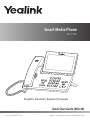 1
1
-
 2
2
-
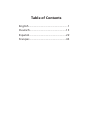 3
3
-
 4
4
-
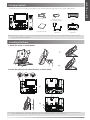 5
5
-
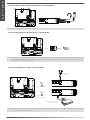 6
6
-
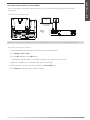 7
7
-
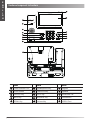 8
8
-
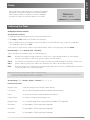 9
9
-
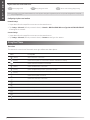 10
10
-
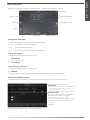 11
11
-
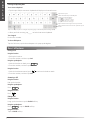 12
12
-
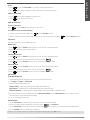 13
13
-
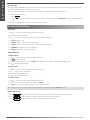 14
14
-
 15
15
-
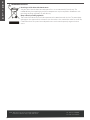 16
16
-
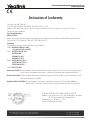 17
17
-
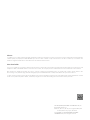 18
18
-
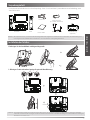 19
19
-
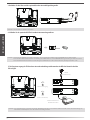 20
20
-
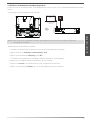 21
21
-
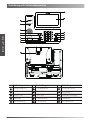 22
22
-
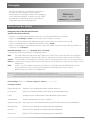 23
23
-
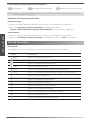 24
24
-
 25
25
-
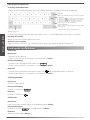 26
26
-
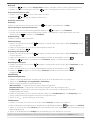 27
27
-
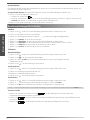 28
28
-
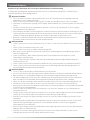 29
29
-
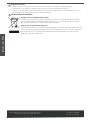 30
30
-
 31
31
-
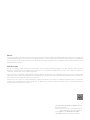 32
32
-
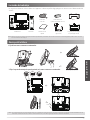 33
33
-
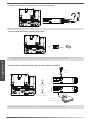 34
34
-
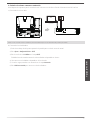 35
35
-
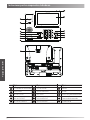 36
36
-
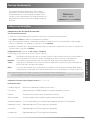 37
37
-
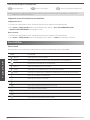 38
38
-
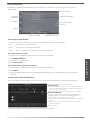 39
39
-
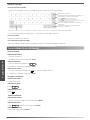 40
40
-
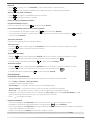 41
41
-
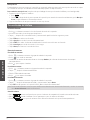 42
42
-
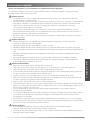 43
43
-
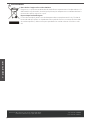 44
44
-
 45
45
-
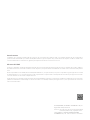 46
46
-
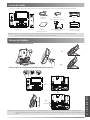 47
47
-
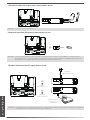 48
48
-
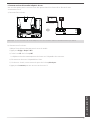 49
49
-
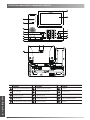 50
50
-
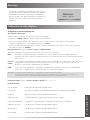 51
51
-
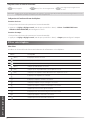 52
52
-
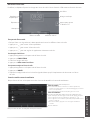 53
53
-
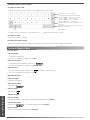 54
54
-
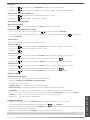 55
55
-
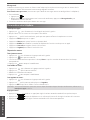 56
56
-
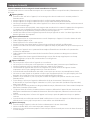 57
57
-
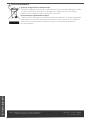 58
58
-
 59
59
-
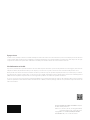 60
60
Yealink SIP-T56A Guide de démarrage rapide
- Catégorie
- Téléphones IP
- Taper
- Guide de démarrage rapide
dans d''autres langues
- English: Yealink SIP-T56A Quick start guide
- español: Yealink SIP-T56A Guía de inicio rápido
- Deutsch: Yealink SIP-T56A Schnellstartanleitung
Documents connexes
-
Yealink SIP-T56A Guide de démarrage rapide
-
Yealink SIP-T57W Guide de démarrage rapide
-
Yealink SIP-T57W Guide de démarrage rapide
-
Yealink SIP-T54W Guide de démarrage rapide
-
Yealink SIP-VP59 Guide de démarrage rapide
-
Yealink SIP-T54W Guide de démarrage rapide
-
Yealink SIP-T54W Mode d'emploi
-
Yealink SIP-T56A Guide de démarrage rapide
-
Yealink SIP-VP59 Guide de démarrage rapide
-
Yealink SIP VP-T49G Guide de démarrage rapide
Autres documents
-
ooma Yealink W60 Starter Set Cordless DECT IP Phone Shortcut Guide
-
ooma Yealink T53W Phone Le manuel du propriétaire
-
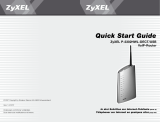 ZyXEL Communications P-2302HWL-DECT-USB Le manuel du propriétaire
ZyXEL Communications P-2302HWL-DECT-USB Le manuel du propriétaire
-
Renkforce 1408618 Le manuel du propriétaire
-
Auerswald COMfortel® 1400 IP Mode d'emploi
-
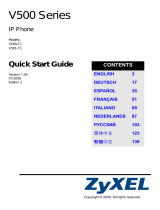 ZyXEL Communications V500-T1 Manuel utilisateur
ZyXEL Communications V500-T1 Manuel utilisateur